Como Configurar uma Reunião Recorrente no Teams

Você precisa agendar reuniões recorrentes no MS Teams com os mesmos membros da equipe? Aprenda como configurar uma reunião recorrente no Teams.

Quer você use o Microsoft Teams para fins comerciais ou de ensino, temos certeza de que deseja estar no seu melhor em chamadas de vídeo. É por isso que se ver durante as ligações é muito importante.
Ser capaz de ver a si mesmo o torna mais consciente da imagem que está transmitindo aos outros. Por exemplo, você pode ficar de olho na gola abaulada e reorganizá-la sempre que necessário. Ou talvez você esteja se sentindo mais confiante ao se ver em uma seção maior da janela da reunião.
O recurso Spotlight permite que os apresentadores do Teams bloqueiem um feed de vídeo individual e fixem-no para todos na reunião. Depois de se sinalizar como destaque, o feed de vídeo se tornará o vídeo principal mostrado a todos os participantes da reunião.
Esta é uma ferramenta muito útil para usar quando você está tentando apoiar uma ideia. Desta forma, você pode ter certeza de que todos os participantes ouvirão sua mensagem em alto e bom som.
Para habilitar o Spotlight, clique no seu vídeo.
Em seguida, clique nas reticências ao lado direito do seu nome.
Selecione a função Spotlight .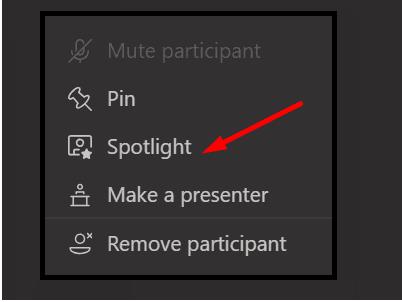
Claro, você também pode destacar o vídeo de outra pessoa. Se você quiser encerrar os holofotes, clique com o botão direito do mouse no vídeo e selecione Parar de holofotes .
Desative sua câmera no Microsoft Teams.
Abra o aplicativo Câmera do seu computador.
Volte para Equipes e compartilhe o aplicativo Câmera. Seu vídeo agora deve aparecer em uma seção maior da janela da reunião.
Dessa forma, você pode maximizar sua webcam enquanto usa o Teams. Mas para fazer isso, você precisa usar outro programa para capturar as imagens de vídeo.
Esse truque funciona porque o Teams permite que os usuários compartilhem qualquer programa em execução no seu computador. Então, a ideia é capturar o vídeo usando o aplicativo Câmera (ou qualquer outro programa) e depois compartilhar esse vídeo na reunião das equipes.
Deixe-nos saber qual método você prefere usar.
Você precisa agendar reuniões recorrentes no MS Teams com os mesmos membros da equipe? Aprenda como configurar uma reunião recorrente no Teams.
O Microsoft Teams atualmente não suporta a transmissão nativa de suas reuniões e chamadas para sua TV. Mas você pode usar um aplicativo de espelhamento de tela.
Atualmente, não é possível desativar perguntas anônimas em Eventos Ao Vivo do Microsoft Teams. Mesmo usuários registrados podem enviar perguntas anônimas.
Descubra como alterar o plano de fundo no Microsoft Teams para tornar suas videoconferências mais envolventes e personalizadas.
Aprenda a configurar mensagens de ausência temporária no Microsoft Teams e como isso pode ajudar sua comunicação.
Aprenda a utilizar o fluxo de trabalho de <strong>aprovação</strong> do Microsoft Teams com dicas e orientações úteis.
Descubra como bloquear e desbloquear contatos no Microsoft Teams e explore alternativas para um ambiente de trabalho mais limpo.
As reuniões online são quase sempre sinônimos de videochamada em grupo. Descubra como criar salas de sessão no Microsoft Teams para uma colaboração mais eficiente.
Descubra 139 fundos fantásticos para o Microsoft Teams e como utilizá-los para suas reuniões, aumentando a diversão e privacidade!
Veja algumas dicas e truques para aproveitar ao máximo o Microsoft Teams no celular
Você sempre quis receber uma notificação sobre atividades que acontecem dentro das equipes relacionadas a documentos sendo carregados, formulários sendo assinados ou até mesmo tarefas sendo
Veja como você pode executar várias instâncias do Microsoft Teams lado a lado
Veja como você pode configurar uma reunião do Microsoft Teams no Outlook
Você sabia que pode gerenciar seus dados e armazenamento no aplicativo Teams no iOS e Android? Veja como.
Quer economizar tempo durante o seu dia agitado? Você pode querer usar comandos Slash em equipes. Com esses comandos, você pode acabar economizando algum tempo durante o dia e usar o teclado para algumas tarefas comuns.
Adicionou alguém a um time que não pertence? Não se preocupe, veja como você pode removê-lo.
Explicamos anteriormente como funciona a versão desktop da experiência, mas hoje vamos dar uma olhada na versão móvel no iOS e Android.
Aqui está uma olhada nas 5 principais configurações que você precisa alterar agora no Microsoft Teams
O Yammer tem seu próprio aplicativo Microsoft 365, mas também funciona bem com o aplicativo Microsoft Teams. Veja como você pode adicionar o Yammer às equipes com apenas alguns cliques
Veja como você pode começar a usar o Shift in Teams para gerenciar você e seus funcionários, horários e horários de trabalho.
Você tem alguns arquivos RAR que deseja converter em arquivos ZIP? Aprenda como converter arquivo RAR para o formato ZIP.
Você precisa agendar reuniões recorrentes no MS Teams com os mesmos membros da equipe? Aprenda como configurar uma reunião recorrente no Teams.
Mostramos como mudar a cor do destaque para texto e campos de texto no Adobe Reader com este tutorial passo a passo.
Neste tutorial, mostramos como alterar a configuração de zoom padrão no Adobe Reader.
O Spotify pode ser irritante se abrir automaticamente toda vez que você inicia o computador. Desative a inicialização automática seguindo estes passos.
Se o LastPass falhar ao conectar-se aos seus servidores, limpe o cache local, atualize o gerenciador de senhas e desative suas extensões de navegador.
O Microsoft Teams atualmente não suporta a transmissão nativa de suas reuniões e chamadas para sua TV. Mas você pode usar um aplicativo de espelhamento de tela.
Descubra como corrigir o Código de Erro do OneDrive 0x8004de88 para que você possa voltar a usar seu armazenamento em nuvem.
Está se perguntando como integrar o ChatGPT no Microsoft Word? Este guia mostra exatamente como fazer isso com o complemento ChatGPT para Word em 3 passos fáceis.
Mantenha o cache limpo no seu navegador Google Chrome com esses passos.







![139 Fundos fantásticos do Microsoft Teams para aumentar a diversão! [Maio de 2021] 139 Fundos fantásticos do Microsoft Teams para aumentar a diversão! [Maio de 2021]](https://cloudo3.com/resources8/images31/image-9284-0105182759427.jpg)
















